Diferencia entre revisiones de «MatLab2010»
| Línea 9: | Línea 9: | ||
3º Instalamos el programa. | 3º Instalamos el programa. | ||
| − | <center>[[Archivo: | + | <center>[[Archivo:matlab2.png]] </center> |
<center>[[Archivo:matlabIII.png]] </center> | <center>[[Archivo:matlabIII.png]] </center> | ||
Revisión del 10:39 15 feb 2012
Instalación de MatLab 2010
1º Descargamos programa del FTP. 2º Crear en C:\Windows\system32\drivers\etc\host “modificamos ese archivo host (abriendo con bloc de notas) e introducimos al final de este lo siguiente “212.128.20.160 pclicencia”.
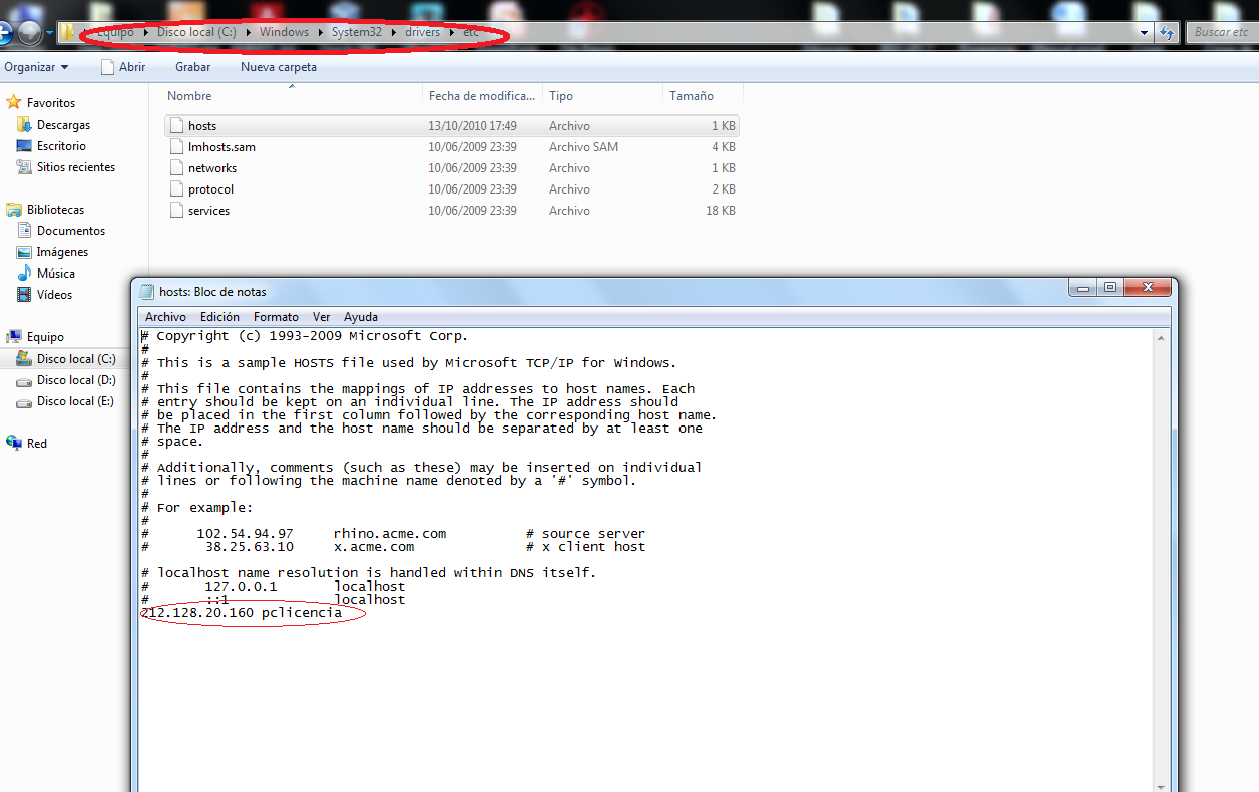
3º Instalamos el programa.
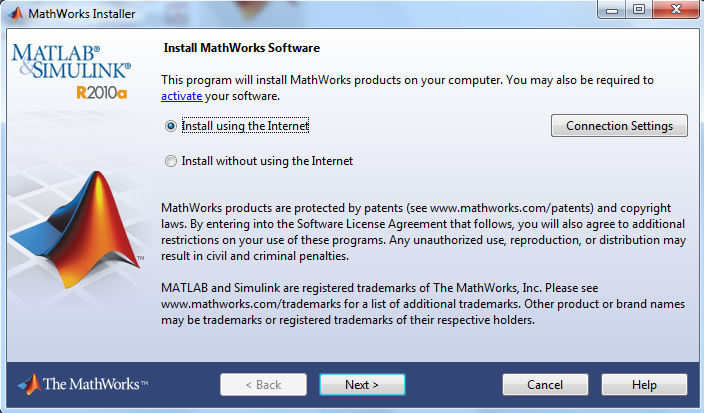
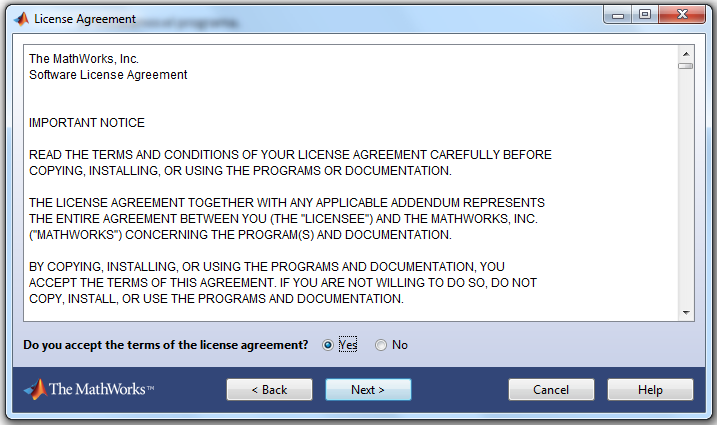
4º Introducimos la key: 40849-56244-45315-27267-32824
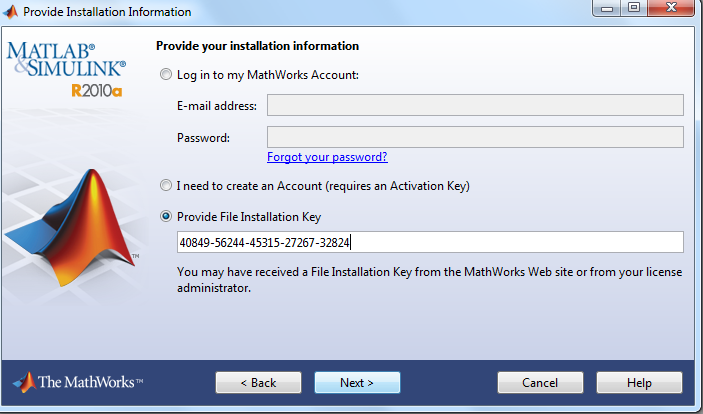
5º Seguimos con la instalación hasta que nos aparezca esta ventana:
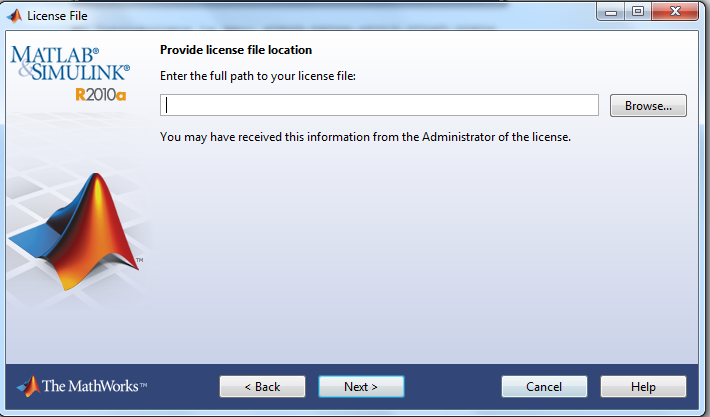
6º En esta ventana introducimos lo siguiente \\212.128.20.160\license\license.dat
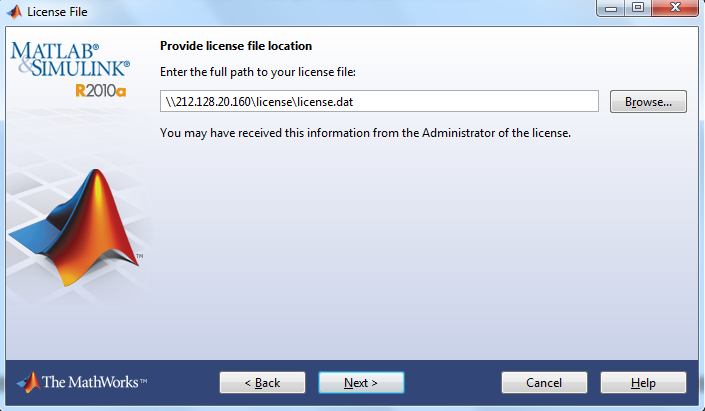
7º Al darle a next nos saldrá un error, le damos a Ok y empezará a instalarse.